
ഒരു രചനയ്ക്കായി അല്ലെങ്കിൽ ഒരു സ്വതന്ത്ര ഘടകമായി മറ്റൊരു ലക്ഷ്യസ്ഥാനമായി പ്രവർത്തിക്കുന്ന ഒരു ചിത്രമാണ് പശ്ചാത്തലം. ഈ പാഠത്തിൽ, ഫോട്ടോഷോപ്പിൽ മനോഹരമായ ഒരു പശ്ചാത്തലം എങ്ങനെ സൃഷ്ടിക്കാമെന്ന് ഞങ്ങൾ പഠിക്കും.
ഫോട്ടോഷോപ്പിൽ ഒരു പശ്ചാത്തലം സൃഷ്ടിക്കുന്നു
പശ്ചാത്തലങ്ങൾ സൃഷ്ടിക്കുന്നതിനുള്ള രണ്ട് ഓപ്ഷനുകൾ ഇന്ന് ഞങ്ങൾ നോക്കും. ആദ്യ സന്ദർഭത്തിൽ, അത് ഗ്രേഡിയന്റ് ഫിലിയോടുകൂടിയ സ്ട്രിപ്പുകളും ഫ്രീ വിഷയത്തിലെ രണ്ടാമത്തെ ഫാന്റസിയിലും പാർശ്വഫലങ്ങളുമായിരിക്കും.ഓപ്ഷൻ 1: സ്ട്രിപ്പുകൾ
- ആവശ്യമായ ഒരു പുതിയ പ്രമാണം സൃഷ്ടിക്കുക. ഇത് ചെയ്യുന്നതിന്, "ഫയൽ - സൃഷ്ടിക്കുക" മെനുവിലേക്ക് പോകുക.

അളവുകൾ തുറന്ന് ശരി ക്ലിക്കുചെയ്യുക.

- പാലറ്റിൽ ഒരു പുതിയ ലെയർ സൃഷ്ടിക്കുക.
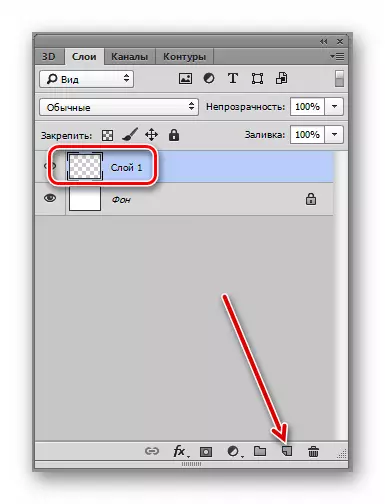
- "പകരുന്ന" ഉപകരണം എടുക്കുക.
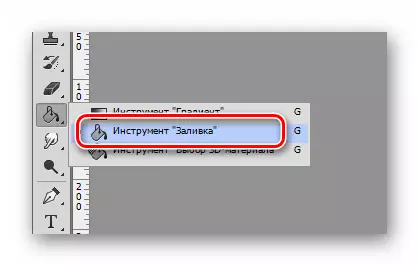
ക്യാൻവാസിൽ ക്ലിക്കുചെയ്യുക, അത് പ്രാഥമിക നിറത്തിൽ ഒഴിക്കുക. നിഴൽ പ്രധാനമല്ല. ഞങ്ങളുടെ കാര്യത്തിൽ, അത് വെളുത്തതാണ്.
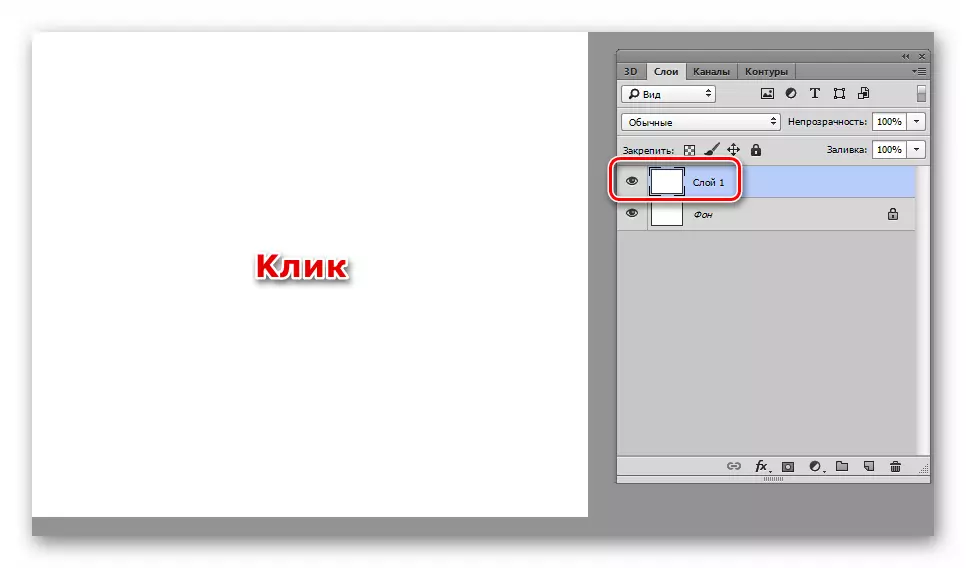
- അടുത്തതായി നിറങ്ങൾ സജ്ജമാക്കുക. ഗ്രേ തിരഞ്ഞെടുക്കേണ്ടതുണ്ട്, പശ്ചാത്തലം ചാരനിറമാണ്, പക്ഷേ കുറച്ച് ഇരുണ്ടതാണ്.

- ഞങ്ങൾ മെനുവിലേക്ക് പോകുന്നു "ഫിൽട്ടർ - റെൻഡറിംഗ് - ഫൈബർ".
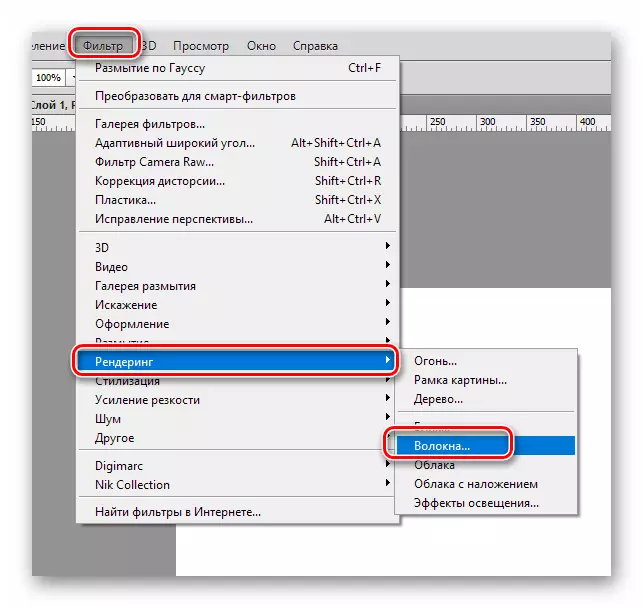
ഇമേജിൽ വലിയ ഇരുണ്ട പാടുകളുണ്ടായിരുന്ന രീതിയിൽ ഫിൽട്ടർ ഇച്ഛാനുസൃതമാക്കുക. പാരാമീറ്ററുകൾ സ്ലൈഡറുകളെ മാറ്റുന്നു. മികച്ച അവലോകനത്തിനായി, നിങ്ങൾക്ക് സ്കെയിൽ കുറയ്ക്കാൻ കഴിയും.
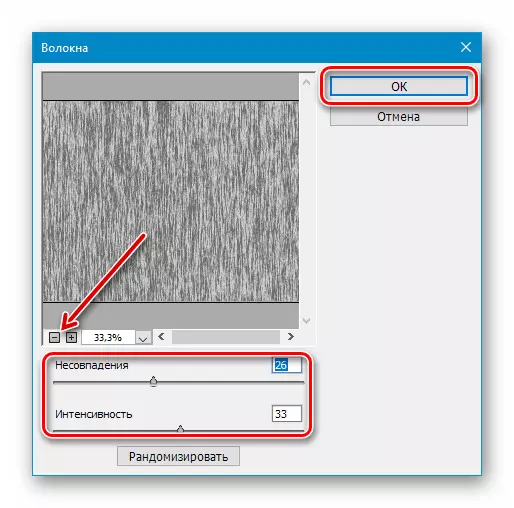
ഫലമായി:
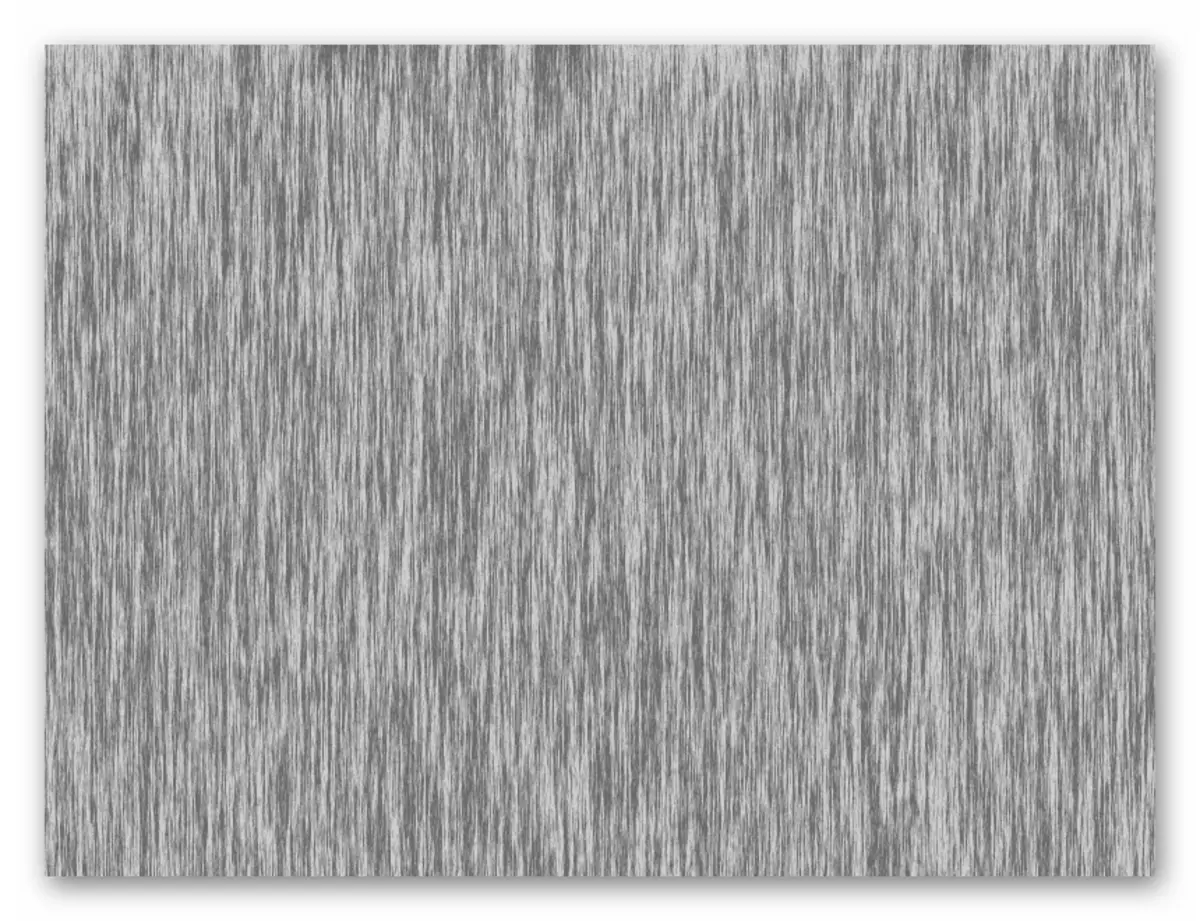
- "നാരുകൾ" ഉള്ള ഒരു ലെയറിൽ താമസിക്കുന്നു, ഞങ്ങൾ "ചതുരാകൃതിയിലുള്ള പ്രദേശ" ഉപകരണം എടുക്കുന്നു.
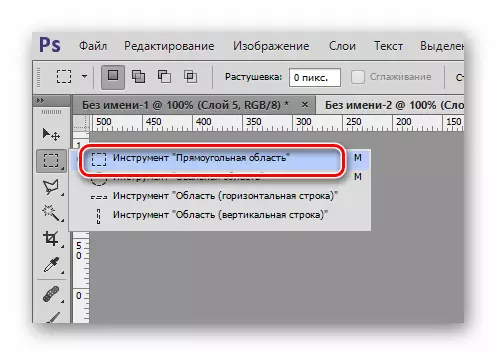
- ക്യാൻവാസിന്റെ മുഴുവൻ വീതിയിലുടനീളമുള്ള ഏറ്റവും ഇന്തോവീനസ് പ്രദേശത്തെ ഞങ്ങൾ ഉയർത്തിക്കാട്ടുന്നു.
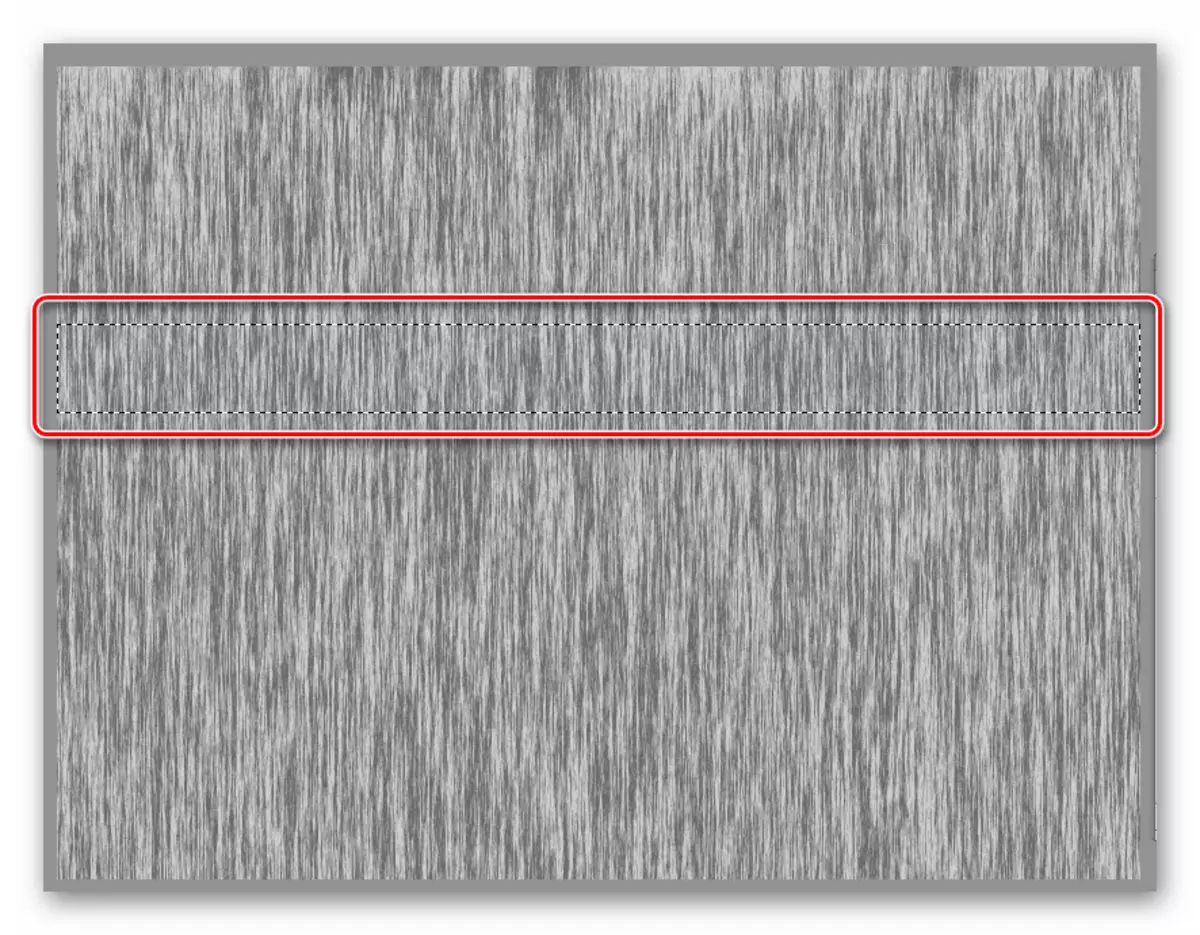
- തിരഞ്ഞെടുപ്പിനെ ഒരു പുതിയ ലെയറിലേക്ക് പകർത്തി Ctrl + J കീ കോമ്പിനേഷൻ അമർത്തുക.
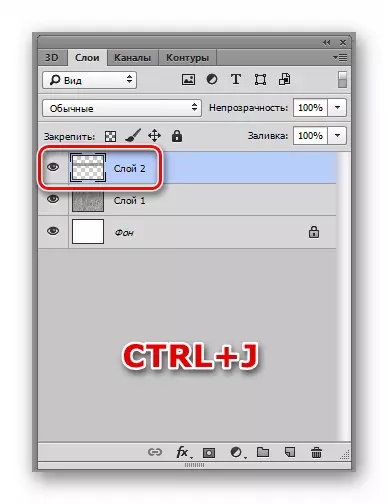
- "നീക്കുക" ഉപകരണം എടുക്കുക.

"നാരുകൾ" ഉപയോഗിച്ച് ഞങ്ങൾ പോളിയിൽ നിന്ന് ദൃശ്യപരത നീക്കംചെയ്യുകയും പകർത്തിയ പ്രദേശം ക്യാൻവാസിന്റെ മുകളിലേക്ക് വലിച്ചിടുകയും ചെയ്യുന്നു.

- Ctrl + ടി കീകൾ സംയോജനത്തോടെ "സ free ജന്യ പരിവർത്തന" പ്രവർത്തനത്തെ ഞങ്ങൾ വിളിച്ച് സ്ട്രിപ്പ് അവസാനം വരെ നീട്ടുക.
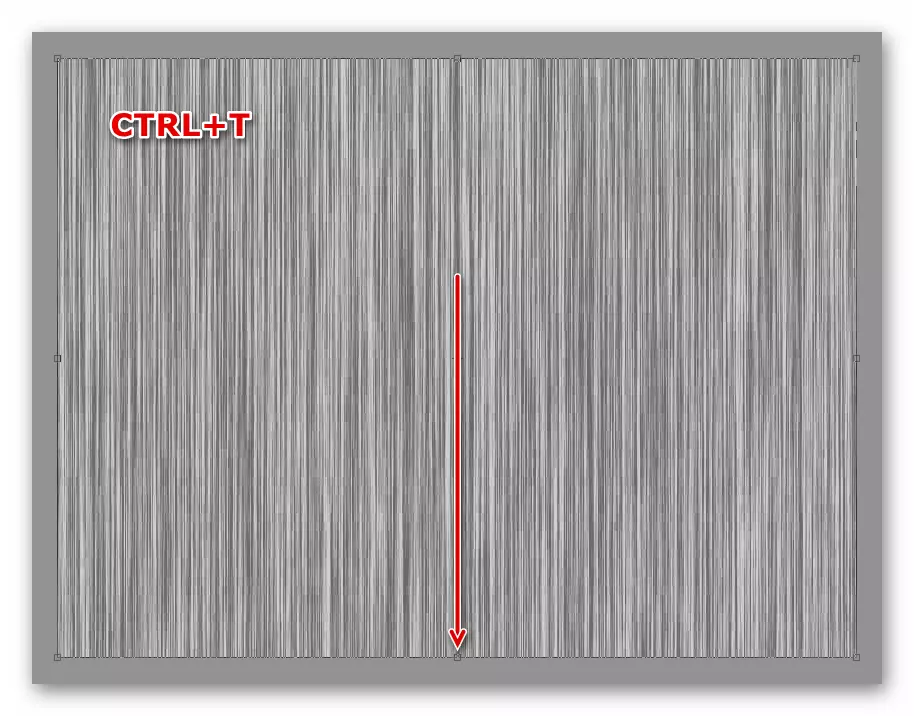
ഓപ്ഷൻ 2: ബോക്കെ
- ഒരു കോമ്പിനേഷൻ അമർത്തിക്കൊണ്ട് ഒരു പുതിയ പ്രമാണം സൃഷ്ടിക്കുക Ctrl + N. . നിങ്ങളുടെ ആവശ്യങ്ങളിൽ ചിത്രത്തിന്റെ വലുപ്പം തിരഞ്ഞെടുക്കുക. അനുമതി സജ്ജമാക്കി ഇഞ്ചിന് 72 പിക്സലുകൾ . ഇന്റർനെറ്റ് പ്രസിദ്ധീകരിക്കുന്നതിന് അത്തരം അനുമതി അനുയോജ്യമാണ്.

- റേഡിയൽ ഗ്രേഡിയന്റുമായി ഞങ്ങൾ ഒരു പുതിയ പ്രമാണം നൽകുന്നു. കീ അമർത്തുക ജി. തിരഞ്ഞെടുക്കുക "റേഡിയൽ ഗ്രേഡിയന്റ്".

നിറങ്ങൾ ആസ്വദിക്കാൻ തിരഞ്ഞെടുക്കുന്നു. പ്രധാനം കുറച്ച് ഭാരം കുറഞ്ഞ പശ്ചാത്തലമായിരിക്കണം.
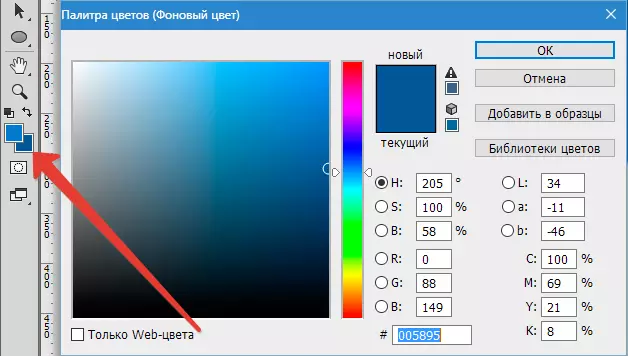
- തുടർന്ന് ഗ്രേഡിയന്റ് ലൈൻ മുകളിൽ നിന്ന് താഴേക്ക് ചെലവഴിക്കുക. ഇതാണ് സംഭവിക്കേണ്ടത്:
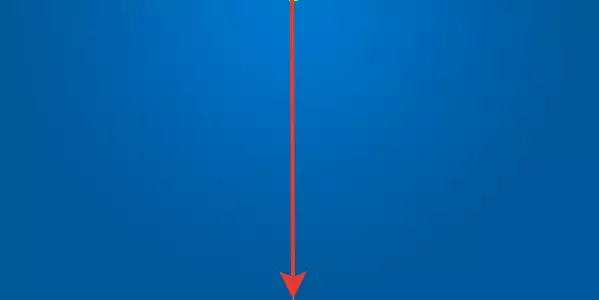
- അടുത്തതായി, ഒരു പുതിയ ലെയർ സൃഷ്ടിക്കുക, ഉപകരണം തിരഞ്ഞെടുക്കുക "തൂവൽ" (കീ പി. ) ഏകദേശം അത്തരമൊരു കർവ് ചെലവഴിക്കുക:
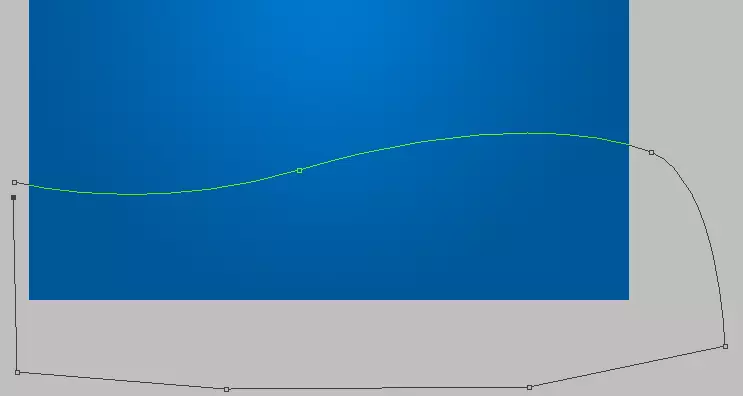
Line ട്ട്ലൈൻ ലഭിക്കുന്നതിന് വക്രം അടച്ചിരിക്കണം. തുടർന്ന് തിരഞ്ഞെടുത്ത ഒരു പ്രദേശം സൃഷ്ടിച്ച് വെളുത്ത നിറത്തിൽ ഒഴിക്കുക (ഞങ്ങൾ സൃഷ്ടിച്ച പുതിയ ലെയറിൽ). ഇത് ചെയ്യുന്നതിന്, വലത് മ mouse സ് ബട്ടൺ ഉപയോഗിച്ച് സർക്യൂട്ടിനുള്ളിൽ ക്ലിക്കുചെയ്ത് "തിരഞ്ഞെടുത്ത പ്രദേശം രൂപപ്പെടുത്തുക" എന്ന ഇനം തിരഞ്ഞെടുക്കുക.

"സുഗമമാക്കുന്നതിന്" ഞങ്ങൾ ഒരു ഗാലറി ഇട്ടു, ഞാൻ 0 (പൂജ്യം) ദൂരം പ്രദർശിപ്പിച്ച് ശരി ക്ലിക്കുചെയ്യുക.
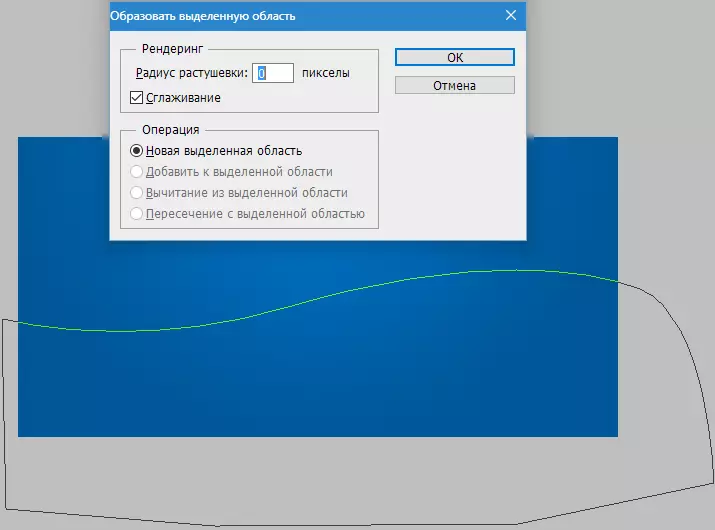
- ഞങ്ങൾ "പൂരിപ്പിക്കുക" ഉപകരണം എടുത്ത് തിരഞ്ഞെടുപ്പിനൊപ്പം വെള്ളം ഉപയോഗിച്ച് ഒഴിക്കുക.
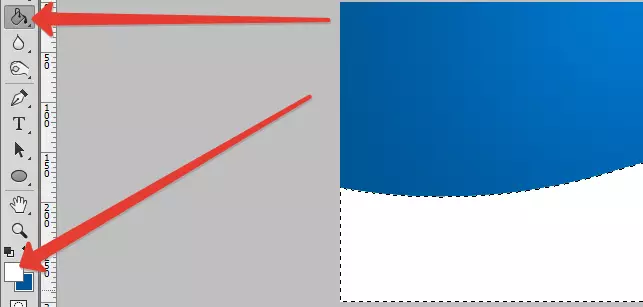
കീ കോമ്പിനേഷന്റെ തിരഞ്ഞെടുപ്പ് നീക്കംചെയ്യുക Ctrl + D..
- ശൈലി തുറക്കാൻ ഒരു വെള്ളപ്പൊക്കവും ഉപയോഗിച്ച് ലെയറിൽ ഇരട്ട-ക്ലിക്കുചെയ്യുക. ഉദ്യോഗസ്ഥർ പാരാമീറ്ററുകളിൽ, തിരഞ്ഞെടുക്കുക "മൃദു വെളിച്ചം" അഥവാ "ഗുണന" , ഒരു ഗ്രേഡിയന്റ് അടിച്ചേൽപ്പിക്കുക.
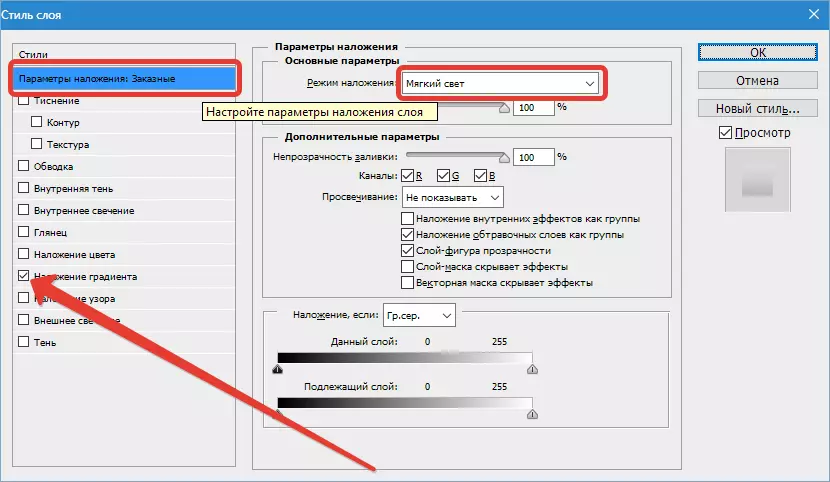
ഗ്രേഡിയന്റിനായി, മോഡ് തിരഞ്ഞെടുക്കുക "മൃദു വെളിച്ചം".

ഫലം ഏകദേശം ഇതുപോലെയാണ്:

- അടുത്തതായി, സാധാരണ റ round ണ്ട് ബ്രഷ് കോൺഫിഗർ ചെയ്യുക. പാനലിൽ ഈ ഉപകരണം തിരഞ്ഞെടുത്ത് ക്ലിക്കുചെയ്യുക F5. ക്രമീകരണങ്ങൾ ആക്സസ് ചെയ്യുന്നതിന്.

സ്ക്രീൻഷോട്ടിലെന്നപോലെ എല്ലാ ജോലികളും ഇടുക, ടാബിലേക്ക് പോകുക "ആകൃതി ഡൈനാമിക്സ്" . എക്സ്പ്രസ് വലുപ്പം ആന്ദോളനം 100% മാനേജ്മെന്റ് "പേന അമർത്തുക".
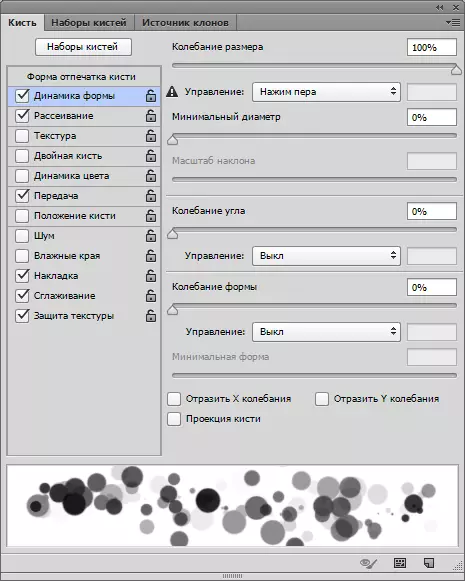
തുടർന്ന് ടാബിൽ "വ്യാപനം" സ്ക്രീനിൽ പ്രവർത്തിക്കാൻ ഞങ്ങൾ പാരാമീറ്ററുകൾ തിരഞ്ഞെടുക്കുന്നു.

ടാബിൽ "പ്രക്ഷേപണം" ആവശ്യമായ ഫലങ്ങൾ നേടുന്നതിന് സ്ലൈഡറുകളുമായി സ്വയം കളിക്കുക.

- ഒരു പുതിയ ലെയർ സൃഷ്ടിച്ച് ഓവർലേ മോഡ് സജ്ജമാക്കുക "മൃദു വെളിച്ചം".
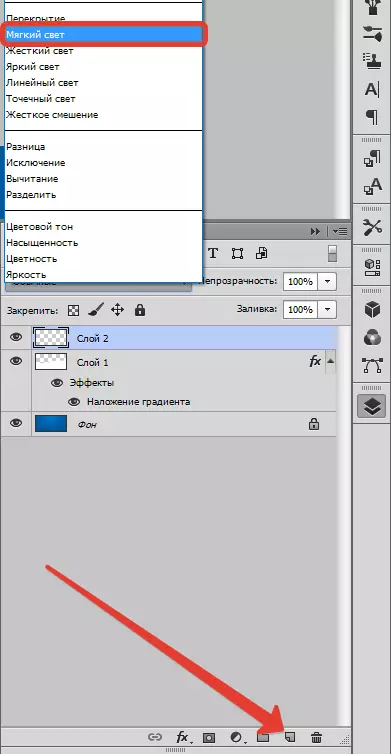
ഈ പുതിയ ലെയറിൽ, ഞങ്ങളുടെ ബ്രഷ് ഞങ്ങൾ ഉത്തരം നൽകുന്നു.

- കൂടുതൽ രസകരമായ ഒരു പ്രഭാവം നേടാൻ, ഈ പാളി മങ്ങിയതായി ഫിൽട്ടർ പ്രയോഗിക്കുന്നതിലൂടെ മങ്ങാൻ കഴിയും "ഗ aus സിയൻ ബ്ലർ" , പുതിയ ലെയറിൽ ഭാഗം ബ്രഷിലേക്ക് ആവർത്തിക്കുക. വ്യാസം മാറ്റാൻ കഴിയും.

ഈ പാഠത്തിൽ അപേക്ഷിക്കുന്നത് ഫോട്ടോഷോപ്പിൽ നിങ്ങളുടെ ജോലിക്ക് മികച്ച പശ്ചാത്തലങ്ങൾ സൃഷ്ടിക്കാൻ സഹായിക്കും.
- ഒരു കോമ്പിനേഷൻ അമർത്തിക്കൊണ്ട് ഒരു പുതിയ പ്രമാണം സൃഷ്ടിക്കുക Ctrl + N. . നിങ്ങളുടെ ആവശ്യങ്ങളിൽ ചിത്രത്തിന്റെ വലുപ്പം തിരഞ്ഞെടുക്കുക. അനുമതി സജ്ജമാക്കി ഇഞ്ചിന് 72 പിക്സലുകൾ . ഇന്റർനെറ്റ് പ്രസിദ്ധീകരിക്കുന്നതിന് അത്തരം അനുമതി അനുയോജ്യമാണ്.
